Il controllo remoto di un dispositivo iOS è difficile, poiché Apple ha scelto di non supportare questa funzionalità. Esistono alcune opzioni per aggirare questo problema, ma ognuna di esse presenta una serie di sfide. Di seguito sono riportate alcune delle opzioni disponibili per controllare in remoto il dispositivo, nonché le istruzioni su come farlo.
1. Controllo interruttore
La prima opzione che hai è quella di utilizzare le funzionalità di Controllo interruttori aggiunte in iOS 10. Ciò limita l'usabilità in quanto si tratta di un'interfaccia destinata agli utenti con mobilità ridotta e con determinate disabilità. Questo metodo richiede anche che l'iPad "remoto" si trovi sulla stessa rete Wi-Fi del dispositivo di controllo e non mostra lo schermo dell'iPad di destinazione.
2. Visualizzatore schermo remoto
Un'altra opzione è l'uso di un visualizzatore di schermo remoto come TeamViewer QuickSupport. Tuttavia, ciò non consente il "controllo" remoto: solo la visualizzazione. Qualcuno con accesso fisico all'iPad deve eseguire azioni.
3. Server VNC
L'ultimo metodo consente il controllo remoto via Internet installando una versione del server VNC, ad esempio il programma Veency. Questo metodo, tuttavia, richiede il jailbreak dell'iPad, compito sempre più difficile sui dispositivi più recenti. Inoltre, il software non supporta le versioni iOS recenti: è la meno attraente delle tre opzioni.
Utilizzo del controllo interruttori
La funzione di controllo degli interruttori in iOS è progettata come funzione di accessibilità per gli utenti con mobilità ridotta. Consente all'utente di configurare un interruttore per controllare un dispositivo iOS. Un interruttore è generalmente un accessorio adattivo, sebbene possa anche essere un movimento della testa o un tocco sullo schermo. L'attivazione dell'interruttore o degli interruttori può essere configurata per eseguire un'ampia gamma di attività. Un'attività di esempio è controllare un altro dispositivo.
Per utilizzare la funzione Controllo interruttori per controllare un iPad remoto, devi prima assicurarti che il bersaglio dispositivo e dispositivo di controllo, sono entrambi connessi allo stesso account ID Apple e allo stesso Wi-Fi Rete. Successivamente, è necessario configurare un interruttore. Per fare ciò, apri l'app Impostazioni e vai su Accessibilità > Controllo interruttori.
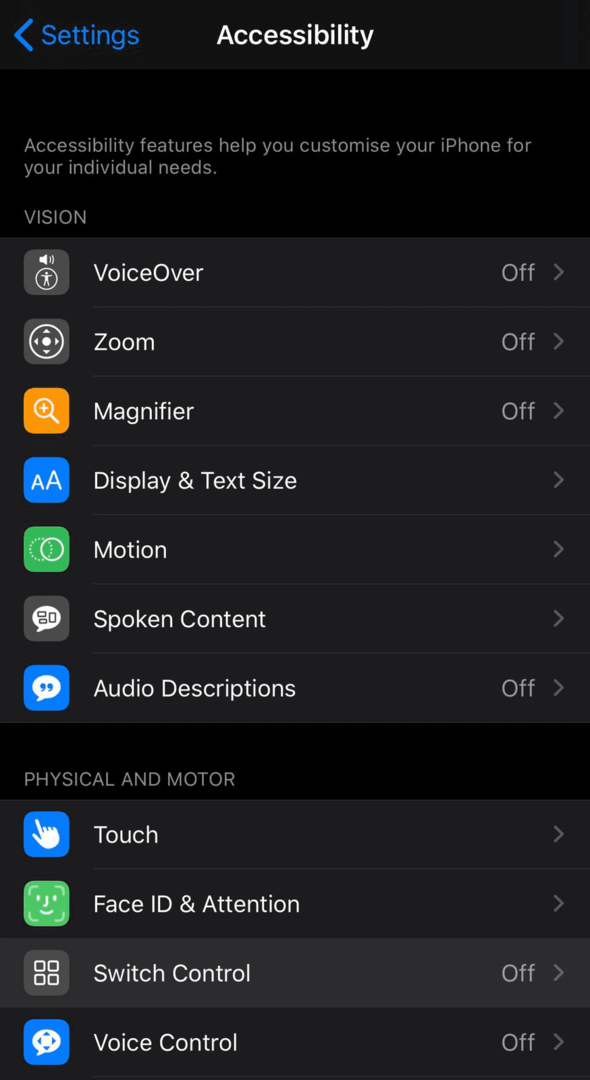
Per configurare un interruttore, vai in Interruttori (sul dispositivo di controllo) e tocca "Aggiungi nuovo interruttore...". Selezionare l'origine dello switch, quindi configurare l'azione e il risultato. Ad esempio, seleziona: Telecamera, Movimento della testa a sinistra e Seleziona elemento.
Ora, una volta abilitato Switch Control, le aree dello schermo verranno evidenziate una per una. Puoi usare il tuo nuovo interruttore, nel nostro caso il "Movimento della testa a sinistra" per selezionare l'area desiderata quando è evidenziata. Una volta effettuata la selezione, apparirà una piccola finestra popup con alcune opzioni.
Suggerimento: è possibile interagire con questo popup solo tramite l'uso di interruttori, un tocco sullo schermo interagirà con l'app in background come se il popup non fosse presente.
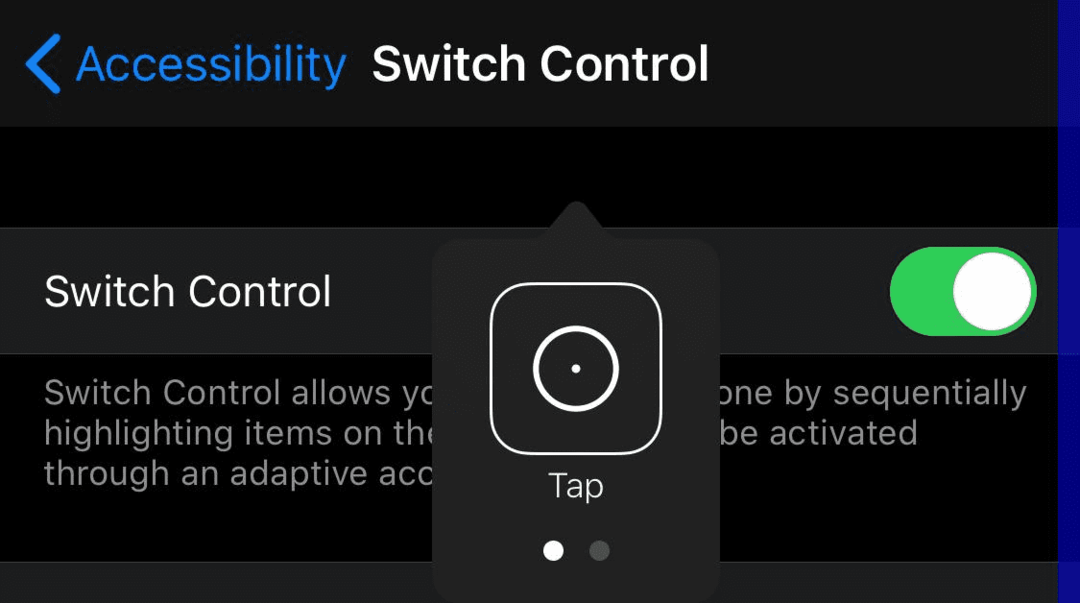
Una delle opzioni che possono essere presenti in questo fumetto popup è la possibilità di controllare un altro dispositivo. Per accedere all'opzione è necessario assicurarsi che i prerequisiti siano soddisfatti. I due dispositivi devono essere configurati con lo stesso AppleID ed essere sulla stessa rete Wi-Fi. L'opzione può essere trovata utilizzando l'interruttore quando i due punti nella parte inferiore della finestra a comparsa sono evidenziati. Una delle opzioni in una delle pagine successive (gli elementi per pagina dipendono dal dispositivo) dovrebbe essere intitolata "Dispositivo". Più avanti nelle opzioni "Dispositivo" dovrebbe essere un'opzione per "Usa altro dispositivo".
Una volta selezionato "Usa altro dispositivo", il dispositivo inizierà a cercare un altro dispositivo sulla stessa rete Wi-Fi. Una volta trovato un dispositivo, selezionalo con il tuo interruttore per connetterti. Ora le attivazioni dello switch verranno passate al secondo dispositivo, permettendoti di eseguire azioni sull'iPad da remoto.
La funzione Switch Control consente l'accesso a una grande quantità di funzionalità come swipe, pizzichi e gesti che potrebbero essere difficili da usare per le persone con mobilità ridotta. Per quanto funzionale sia questa funzione, non è così veloce o facile da usare come l'interfaccia tradizionale. In combinazione con la gamma limitata tra i dispositivi e la mancanza di condivisione dello schermo, è improbabile che questa funzione diventi un approccio popolare.
Per una buona e breve guida video che mostra come controllare un iPad remoto con un iPhone, Chris Young ha una dimostrazione dettagliata disponibile su YouTube.
Utilizzo di TeamViewer QuickSupport
Il secondo metodo di controllo remoto è usare Supporto rapido di TeamViewer. L'app principale di TeamViewer è disponibile anche su App Store, ma può essere utilizzata solo per supportare in remoto altri dispositivi, non consente la condivisione dello schermo del telefono o del tablet. L'app TeamViewer QuickSupport consente agli utenti iOS che utilizzano iOS11 e versioni successive di trasmettere il proprio schermo ad altri.
Condividere lo schermo con QuickSupport è davvero semplice, basta installare e aprire l'app, quindi seguire la guida in tre passaggi mostrata sullo schermo. Riceverai un ID a dieci cifre, devi solo inserire questo ID nel sito web all'indirizzo start.teamviewer.com e fai clic su "Connetti a partner", per visualizzare lo schermo dell'iPad da qualsiasi luogo.
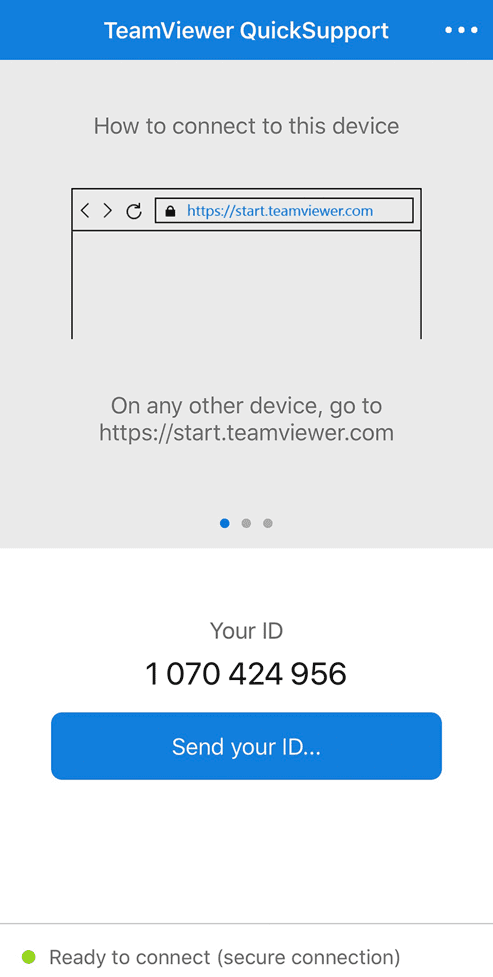
La principale restrizione di TeamViewer è che può essere utilizzato solo per visualizzare lo schermo di un iPad remoto e non può essere utilizzato per controllarlo direttamente, qualcun altro con accesso fisico all'iPad deve eseguire qualsiasi richiesta azione.
Usando Veency
Il terzo e ultimo metodo per controllare in remoto un iPad è usare Veency. Veency è un'app server VNC disponibile solo su Cydia Store, un app store di terze parti che può essere installato solo su un dispositivo iOS jailbroken. Lo sviluppo di Veency sembra essere stato interrotto poiché l'ultima versione di iOS jailbroken supportata è la 8.1. Il jailbreak di qualsiasi dispositivo non dovrebbe essere intrapreso alla leggera, poiché invaliderà qualsiasi garanzia e potrebbe causare il sistema instabilità. Può anche essere difficile ottenere un jailbreak che funzioni per il tuo sistema operativo specifico.
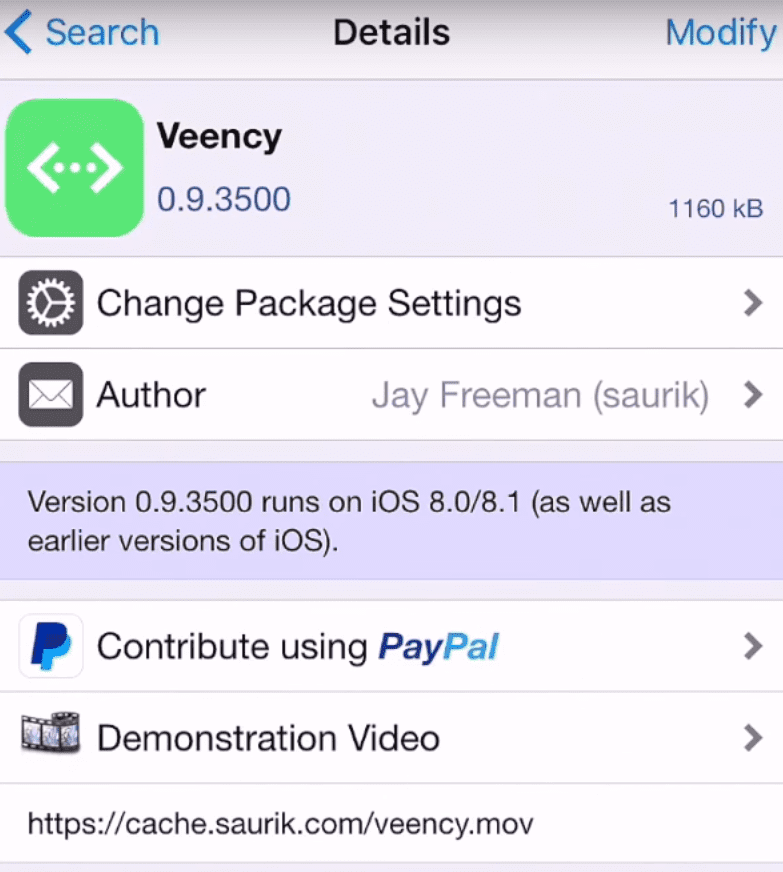
Supponendo che tu abbia un iPad jailbroken completamente configurato, devi installare Veency da Cydia Appstore. Veency è gratuito da installare ed è incluso nei repository Cydia predefiniti. Una volta installato Veency, è necessario configurare una password utilizzata per limitare l'accesso remoto all'iPad. L'impostazione della password si trova nell'app Impostazioni in Impostazioni > Veency. Qui puoi abilitare il servizio, abilitare un cursore e impostare la password.
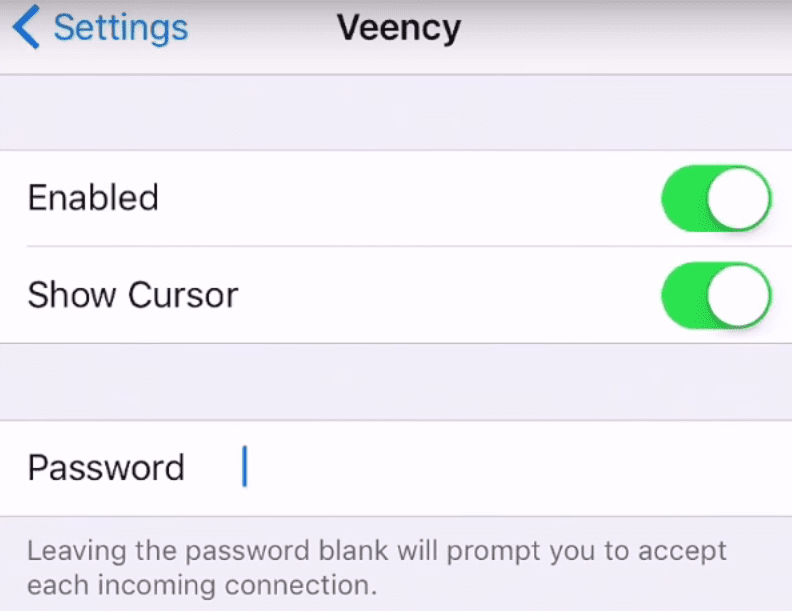
Ora, per connetterti al tuo iPad in remoto avrai bisogno dell'indirizzo IP, questo dovrebbe essere un indirizzo IP privato. Se desideri controllare l'iPad da una rete diversa, dovresti utilizzare una VPN per connetterti alla rete dell'iPad, dove puoi utilizzare l'indirizzo IP privato.
Suggerimento: non dovresti mai configurare un server di accesso remoto per avere accesso pubblico da Internet, anche con una password impostata. Gli hacker cercheranno di ottenere l'accesso e probabilmente alla fine ci riusciranno.
Per visualizzare l'indirizzo IP privato del tuo iPad, vai nell'app Impostazioni, tocca Wi-Fi, quindi fai clic sulla piccola "i" in un cerchio sul lato destro della rete Wi-Fi a cui sei connesso. Questa pagina mostrerà il tuo indirizzo IP privato. Annota o ricorda il tuo indirizzo IP privato in modo da poterti connettere al tuo iPad a breve, l'indirizzo IP sarà probabilmente simile a questo "192.168.0.10".
Suggerimento: gli indirizzi IP privati possono essere utilizzati solo per trasferire dati all'interno di una singola rete, un pubblico può essere indirizzato da chiunque su Internet. Una VPN può essere utilizzata per consentire al tuo dispositivo di essere trattato come se fosse direttamente connesso a un'altra rete remota e può quindi utilizzare indirizzi IP privati per comunicare con altri dispositivi in quella rete.
Successivamente, devi installare un programma di visualizzazione VNC sul dispositivo da cui desideri controllare in remoto il tuo iPad. VNC Viewer ha un client disponibile per una vasta gamma di sistemi operativi. In VNC Viewer, devi inserire l'indirizzo IP dell'iPad a cui vuoi connetterti. Una volta avviata la connessione, ti verrà presentata una finestra per la password, inserisci la password che hai configurato sul tuo iPad in precedenza e sarai in grado di vedere e controllare l'iPad da remoto.
Nel complesso, l'accesso remoto ai dispositivi iOS è difficile in quanto Apple ha scelto di non supportarlo. Questi scenari hanno tutti degli svantaggi, devi solo scegliere lo scenario che si adatta alle tue esigenze. Durante il test di questi processi, abbiamo avuto alcune difficoltà con la configurazione, se stai cercando per un dispositivo da controllare in remoto, potresti stare meglio con qualcosa di diverso da un iPad o Apple dispositivo.